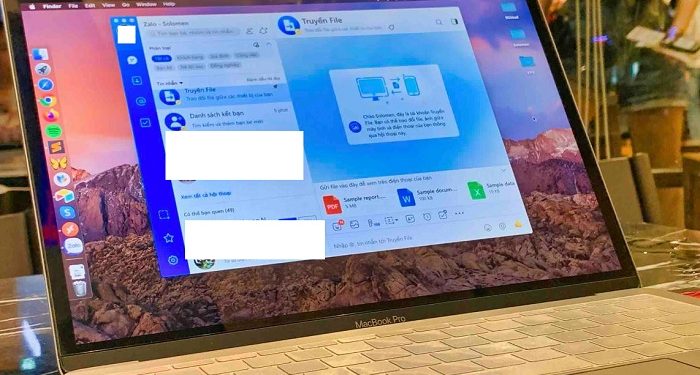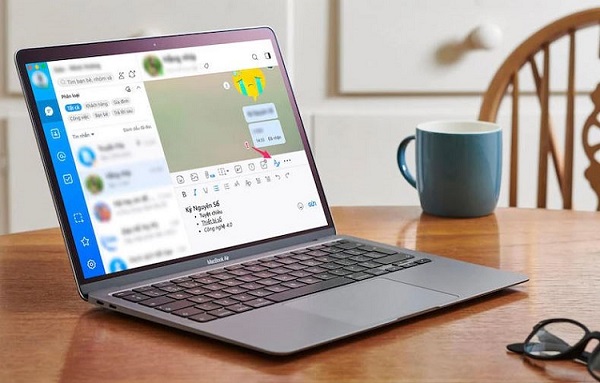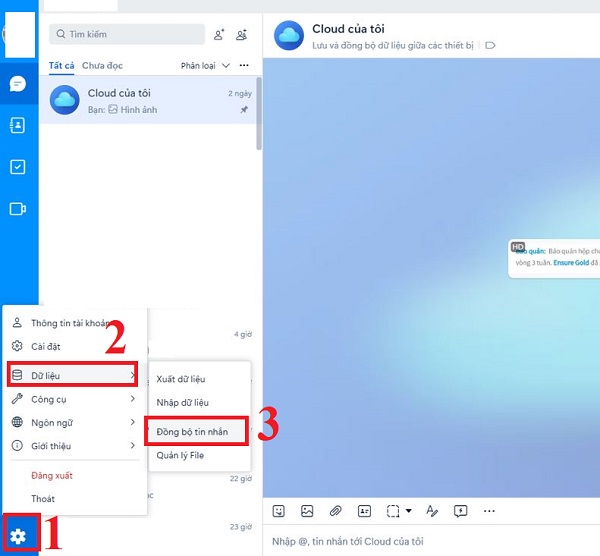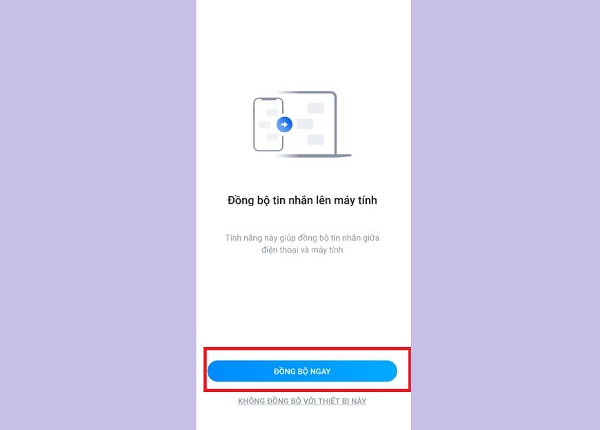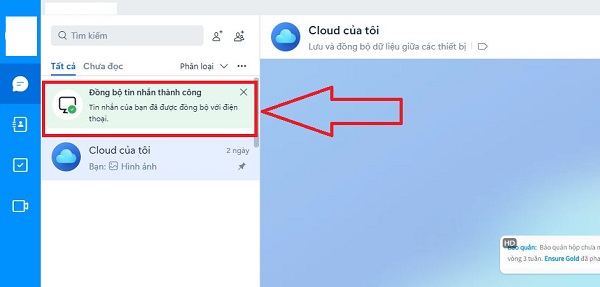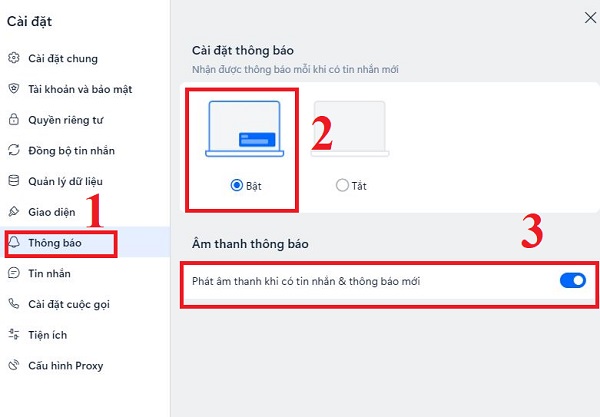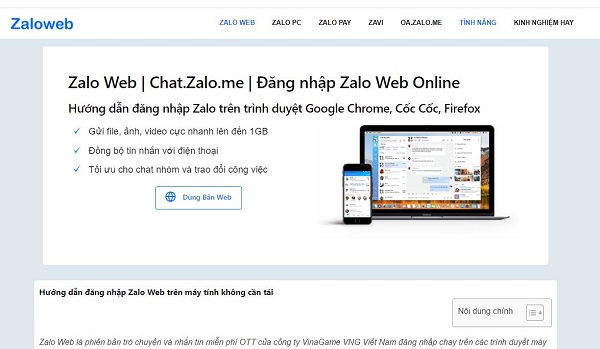Bạn đang đau đầu vì Zalo trên máy tính không cập nhật tin nhắn mới? Trùm Thủ Thuật có sẵn một số bí kíp để bạn xử lý vấn đề này.
Zalo là ứng dụng nhắn tin/gọi điện thoại phổ biến hiện nay và đây là ứng dụng đa nền tảng, bạn có thể sử dụng trên Android, iOS hay máy tính đều được. Tuy nhiên, cũng giống như bao phần mềm khác thì Zalo thỉnh thoảng có xảy ra một số sự cố khó chịu. Điển hình là nhiều người đang gặp phải tình trạng Zalo trên máy tính không cập nhật tin nhắn mới. Đừng quá lo lắng về điều này, Trùm Thủ Thuật sẽ giúp bạn giải quyết.
Nguyên nhân Zalo trên máy tính không cập nhật tin nhắn mới
Không phải bỗng dưng mà Zalo của bạn “dở chứng”, không cập nhật tin nhắn mới dù cho Zalo trên điện thoại vẫn “ting ting” như thường. Khả năng cao Zalo không hiện tin nhắn mới trên máy tính là do:
- Bạn chưa đồng bộ tin nhắn Zalo trên máy tính với Zalo trên điện thoại.
- Kết nối internet trên máy tính không ổn định, mạng yếu nên Zalo không hoạt động.
- Zalo trên máy tính bị lỗi thời, chưa được cập nhật và đây cũng là một trong những nguyên nhân phổ biến khi Zalo trên PC hoạt động không bình thường.
Hướng dẫn cách fix lỗi Zalo trên máy tính không cập nhật tin nhắn mới
Dựa theo các “thủ phạm” trên, có nhiều cách để bạn khắc phục vấn đề này chính là:
Thực hiện đồng bộ tin nhắn Zalo
- Bước 1: Bạn mở Zalo trên máy tính lên > Sau đó, nhấn vào biểu tượng cài đặt hình bánh răng góc dưới cùng bên trái màn hình > Chọn Dữ liệu > Chọn Đồng bộ tin nhắn.
- Bước 2: Thông báo xác nhận trên điện thoại sẽ hiển thị, bạn mở Zalo trên dế yêu ra và bấm vào dòng “Đồng bộ ngay”.
- Bước 3: Qúa trình chuẩn bị dữ liệu sẽ diễn ra. Sau khi hoàn tất, quá trình đồng bộ sẽ tiếp tục trên máy tính.
- Bước 4: Mở Zalo trên máy tính, đến khi thấy dòng thông báo (như hình) là quá trình đồng bộ đã xong. Bạn có thể kiểm tra xem có tin nhắn mới hay chưa nhé.
Bật thông báo trên Zalo máy tính
Không loại trừ khả năng là bạn chưa bật thông báo Zalo của máy tính. Vì vậy khi có tin nhắn đến, Zalo vẫn “im lìm” nên bạn cứ ngỡ là Zalo không cập nhật tin nhắn mới.
Để bật thông báo, bạn cũng mở Zalo PC lên, sau đó nhấn vào biểu tượng cài đặt góc dưới bên trái > Chọn Cài đặt > Tiếp tục nhấn vào Thông báo trong danh sách bên trái > Sau đó, bạn tick chọn vào Bật > Đồng thời, nhấn công tắc bật cho dòng “Phát âm thanh khi có tin nhắn & thông báo mới“
Một số giải pháp khác khi Zalo trên máy tính không hiện tin nhắn mới
- Kiểm tra kết nối mạng: Bạn hãy xem kết nối wifi mà máy tính đang sử dụng có ổn định hay không. Bởi nếu không có wifi, chắc chắn Zalo cũng không hoạt động. Nếu được, hãy tắt/bật lại router wifi hoặc đổi sang wifi khác ổn định hơn.
- Cập nhật Zalo máy tính cũng là giải pháp bạn nên thực hiện nếu đã lâu anh em không cập nhật. Tiếp tục mở Zalo và nhấn vào biểu tượng hình bánh răng > Chọn Giới thiệu > Thông tin phiên bản > Kiểm tra xem Zalo có đang ở phiên bản mới nhất hay không, nếu không thì cập nhật lên nhé!
- Biện pháp chữa cháy nếu như Zalo vẫn chưa thể cập nhật tin nhắn mới là bạn có thể truy cập https://zaloweb.me/ Sau đó, dùng tạm phiên bản Web của Zalo xem có cập nhật tin nhắn mới được không nha.
- Cuối cùng, nếu mọi biện pháp trên đều không hiệu quả, bạn hãy thử gỡ và cài đặt lại Zalo trên máy tính. Dù hơi cồng kềnh, nhưng đây cũng là cách để khắc phục bạn nên áp dụng.
Trùm Thủ Thuật đã chia sẻ xong cách khắc phục khi Zalo trên máy tính không cập nhật tin nhắn mới. Chúc người dùng Zalo giải quyết lỗi này thành công nhé!
XEM THÊM